Svět se mění a stále více podniků a společností používá online snímky a video obsah jako prostředek k oslovení své cílové skupiny a demografických skupin, ať jsou kdekoli – a GIFy představují jeden z největších rostoucích trendů desetiletí.
Ale ne všechny GIFy jsou dokonalé. Některé reagují příliš rychle, zatímco některé se pohybují velmi pomalu a neohrabaně – přičemž editoři videa a animátoři zjistili, že pouhá změna rychlosti GIF může mít obrovský dopad na způsob, jakým jej spotřebitelé prohlížejí a používají.
Část 1:Nejlepší software pro změnu rychlosti GIF:Wondershare Filmora
Pokud hledáte editor gifů, který vám umožní lépe vytvářet gify, měli byste vyzkoušet některé nástroje pro stolní počítače. Zde vám doporučuji použít Filmora ke změně rychlosti gif a dalším úpravám.
Wondershare Filmora je snadno použitelný video editor pro všechny tvůrce. Díky uživatelsky přívětivému rozhraní, široké škále nástrojů pro úpravy a spoustě video efektů můžete snadno vytvářet videa a měnit rychlost gifů.
Jak změnit rychlost GIF v Editoru videa Filmora?
Níže je stručný návod krok za krokem o změně rychlosti gif pomocí Filmora. Kliknutím získáte další podrobnosti o tom, jak převádět a upravovat obrázky gif pomocí Filmora.
- Když jsou vaše gify otevřené na obrazovce, klikněte pravým tlačítkem a vyberte Rychlost a trvání .
- V okně Vlastní rychlost uvidíte uprostřed posuvník rychlosti, který označuje výchozí rychlost 1.x. A možnost Duration navrhne trvání gif.
- Chcete-li změnit rychlost gif, můžete přetažením posuvníku rychlosti dopředu nebo dozadu zrychlit nebo zpomalit přehrávání. Nebo můžete zadat číslo s konkrétní dobou trvání.
- S tak snadným procesem změny rychlosti GIF uživatelé zjistí, že mohou klip upravit podle svých představ, dokud nedosáhnou dokonalého výsledku.
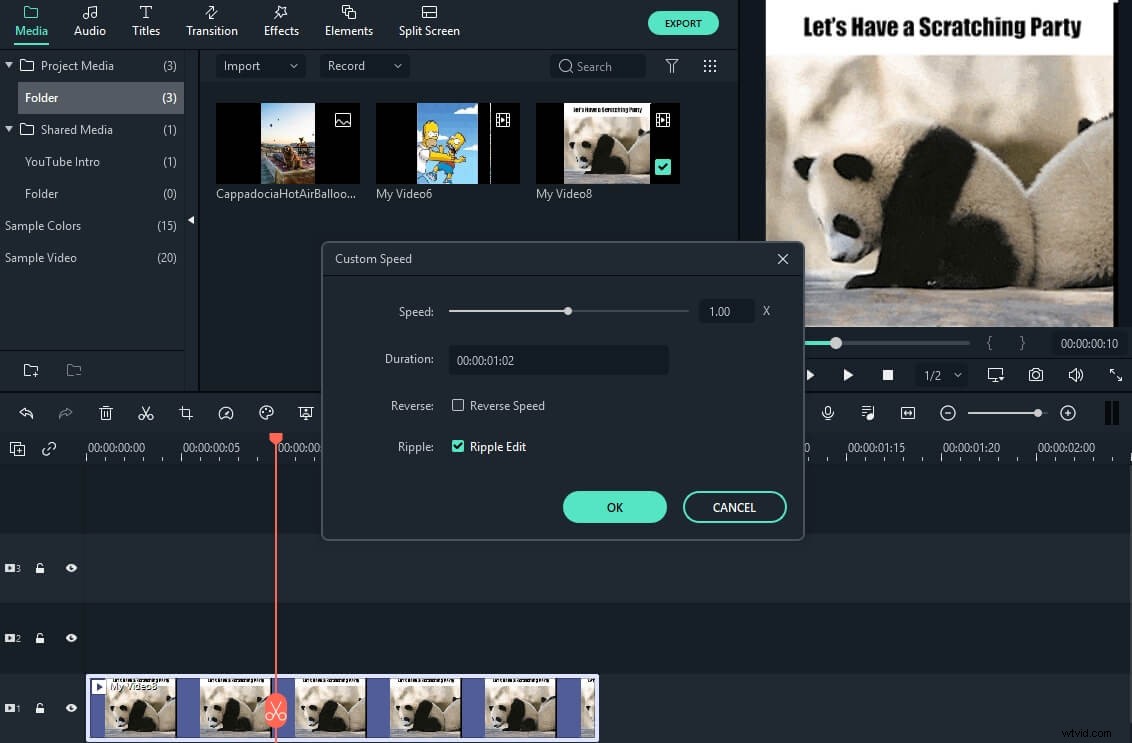
Část 2:Nejlepší bezplatné měniče rychlosti GIF, které lze nalézt online
Existuje několik měničů rychlosti GIF, které lze nalézt online, zdarma, s různou úrovní účinnosti a snadností použitelnosti v závislosti na zařízení, které k vytvoření GIF používáte.
1. EZGIF.com
Tento online editor rychlosti GIF nabízí veškerou použitelnost základního programu pro úpravu obrázků nebo videa ve Windows, ale se všemi technologickými znalostmi moderního editoru videa. Soubory GIF lze upravovat jako soubory GIF nebo jako soubory MP4, a přestože webu chvíli trvá, než stáhne dokončené soubory, konečný výsledek je vysoce kvalitní a vytváří plynulý vzor pohybu. Mezi další funkce patří:
- Není vyžadována žádná registrace a neexistuje žádný uživatelský limit – toto je skutečně bezplatný web pro úpravy
- Úpravy barev a překryvný text lze okamžitě přidat k libovolnému záznamu GIF
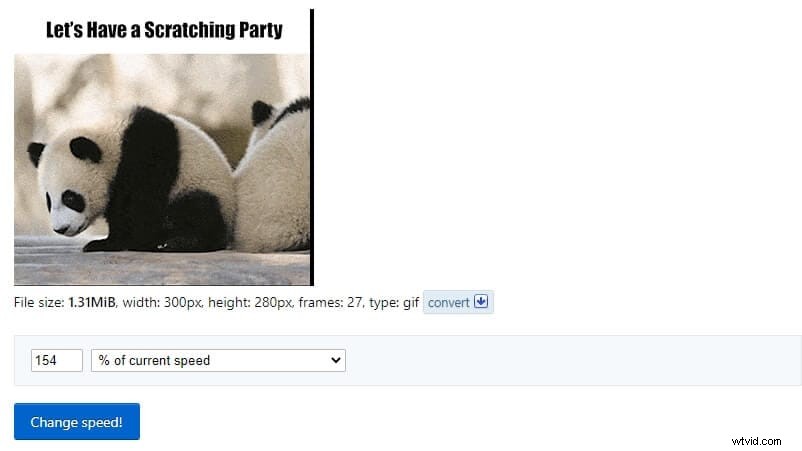
Chcete-li změnit rychlost svého GIF pomocí EzGIF, navštivte tuto stránku https://ezgif.com/speed.
Jakmile je váš GIF nahrán na volně použitelnou stránku, můžete změnit procento aktuální rychlosti pomocí základního rozevíracího seznamu – něco, co by mělo být vždy změněno na základě myšlenky, že 100 % představuje původní rychlost. Změna procenta na 200 % způsobí, že GIF poběží 2x rychleji a tak dále.
2. Veed.io
Tato stránka na adrese https://www.veed.io/tools/gif-speed-changer představuje skvělý způsob, jak rychle a snadno upravit rychlost GIF – pomocí několika základních kroků. Jakmile uživatelé dorazí na web a kliknou na velké modré tlačítko „Začít“, ocitnou se tváří v tvář velmi jednoduchému nástroji pro nahrávání.
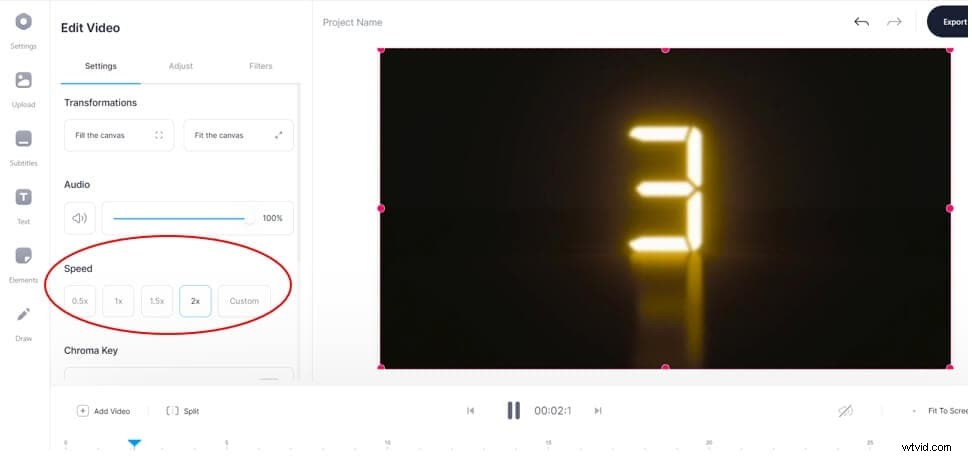
Odtud lze na jejich GIF změnit velikost, rychlost a zbarvení, přičemž je k dispozici také možnost přidat hudbu. Změnu rychlosti lze provést pomocí výběru předprogramovaných tlačítek – v rozsahu od 0,5x (polovina původní rychlosti) až po 2x (dvojnásobek původní rychlosti). Uživatelé mohou také vybrat tlačítko vlastní rychlosti a hrát si s rychlostí, kterou si sami vytvoří.
3. Lunapic
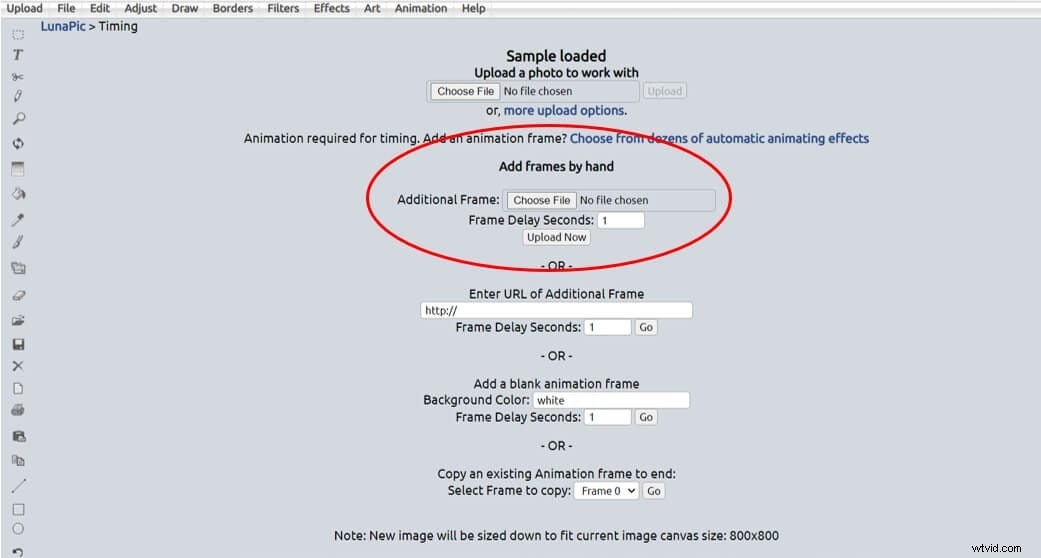
Na Lunapicu se nám líbí způsob, jakým nám stránka umožňuje měnit nejen rychlost GIF, ale také pořadí, ve kterém jsou různé obrázky a vizuály prezentovány – což dává uživateli možnost nahrát nový obsah, který může přidat do svého GIF nebo jednoduše. upravte rychlost a zpoždění na původním klipu. Uživatelé mohou přidat animaci k určitým aspektům a částem videa nebo obrázku a mohou nastavit možnost opakování jejich GIF tak, aby začínaly a končily v libovolném bodě – čímž se mění způsob, jakým koncový spotřebitel prohlíží počáteční obrázek. Rychlosti uvedené na webu mohou být určeny předem, což vám dává omezený výběr, ale dostupný rozsah znamená, že to není příliš velký problém.
4. GifGit
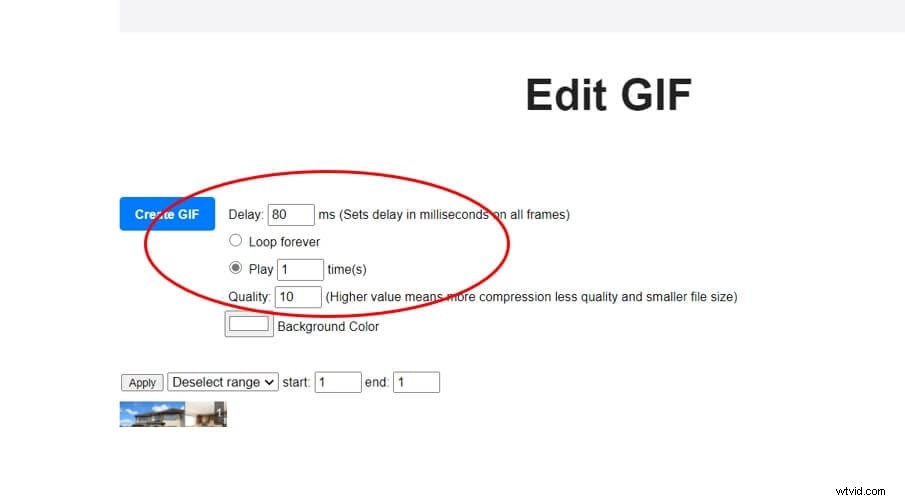
Pomineme-li ošidné názvy webových stránek, tento online nástroj se velmi snadno používá s velmi základním uživatelským rozhraním. Nalezeno na tomto webu - https://www.gifgit.com/gif/edit - úprava GIF je jednoduchý případ nahrání klipu GIF a použití nástroje Delay jako způsobu nastavení rychlosti pomocí zpoždění v milisekundách na každém snímku. . Toto číslo, v příkladu 80, se vztahuje k počtu milisekund, které stráví každý snímek GIF – s nižším číslem, které umožňuje rychlejší pohyb GIF, zatímco větší číslo zpoždění způsobí, že se váš GIF bude přehrávat mnohem pomaleji.
Tato stránka je dobrá, pokud rádi experimentujete s trochou pokusů a omylů!
5. IMG Flip
Stejně jako mnoho online nástrojů má tato stránka určitá omezení – podle našeho názoru však široká škála přizpůsobitelných možností a funkcí úprav převažuje nad skutečností, že vaše GIFy lze uložit pouze do velikosti 4 MB, než budete muset začít platit. Z velké části je to stránka, která je ideální pro ty, kteří chtějí jednoduše upravit jeden nebo dva GIFy – pokud si na to chcete vytvořit zvyk, pak byste se měli podívat na některou z jiných stránek, které nabízí více, pokud jde o úložiště a bezplatné použití.

Seznamte se s IMG Flip prostřednictvím tohoto odkazu – https://imgflip.com/gif-maker – a věnujte nějaký čas práci s různými dostupnými možnostmi. Chcete-li změnit rychlost, stačí nahrát klip a poté upravit rychlost jako procento původního klipu – 100 % je výchozí bod, přičemž 200 % spustí GIF dvojnásobnou rychlostí a 50 % spustí poloviční rychlost.
Část 3:Nejlepší měniče rychlosti GIF pro iOS a Android
Je málo, co se v dnešním světě na chytrém telefonu udělat nedá. Naše telefony jsou tím, co máme neustále s sebou, a z toho plyne, že jakýkoli druh úprav, o kterých doufáme, by měl být dosažitelný pomocí těchto přenosných zařízení – ostatně moderní smartphony jsou nyní vybaveny fotoaparáty, které předčí schopnosti i některých z nejdražších fotoaparátů na trhu. Jaké jsou tedy nejlepší měniče rychlosti GIF pro telefony?
1. GIF Maker – ImgPlay
Dostupné:iOS a Android

Začneme jednoduchým, který lze najít v obchodě s aplikacemi pomocí libovolného vyhledávání aplikace GIF. Tato konkrétní aplikace vychází z konceptu vytváření vlastních memů a dává uživatelům šanci vylepšit svou vlastní komiksovou hodnotu na platformách jako WhatsApp a Facebook pomocí vlastních obrázků nebo více GIFů spojených dohromady. Obzvláště milujeme skutečnost, že platforma ImgPlay umožňuje uživatelům přidávat vlastní text a emotikony přes vizuální prvky, zcela personalizovat konečný produkt a vytvářet něco, co je jedinečné pro jejich vlastní použití. Jednoduchý posuvník umožňuje snadnou úpravu rychlosti GIF a představuje všestranný skvělý nástroj pro začátečníky i zkušené tvůrce GIFů.
2. Imgur – Funny Meme and GIF Maker
Dostupné pro uživatele Android i iOS
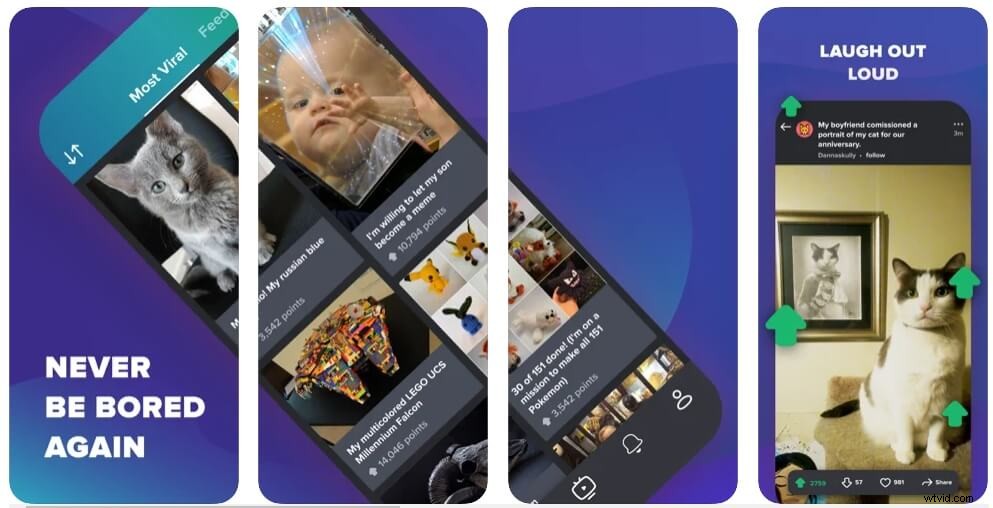
Aplikace Imgur je jedním z nejpopulárnějších nástrojů pro vytváření GIFů – nabízí uživatelům platformu, která jim umožňuje upravovat libovolný počet GIFů, hrát si s rychlostí stávajících i nových GIFů a sdílet své výtvory s ostatními uživateli, kteří mohou sdílejte své návrhy a pomozte vám stát se virálními. Imgur, stejně jako nástroj pro úpravu GIFů, by mohl být novým Instagramem – kdyby se Instagram náhle rozhodl zamávat na sbohem influencerům a reklamám a místo toho uvolnit místo pro uživatelsky vytvořený obsah a vtipná pohyblivá videa!
3. Fotoaparát GIF
Exkluzivně pro Android
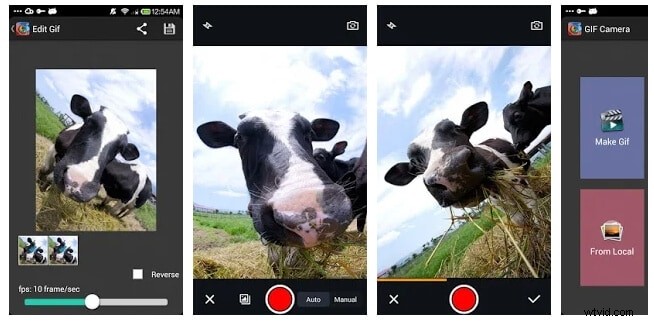
Jedná se o nástroj, který podporuje tvorbu GIFů pomocí akcí a pohybů, které zachytíte na kameru přímo do aplikace. Po otevření aplikace jednoduše vyberete funkci fotoaparátu a zachytíte pohyb nebo pohyb – než se ponoříte do úprav rychlosti, barvy, vzhledu a překryvů. Skvělý nástroj, který se okamžitě používá a umožňuje vám vytvářet vtipné i vážnější GIFy v závislosti na pohybu, který zachytíte.
4. Gifx
Spuštěno jako nástroj pro iPhone
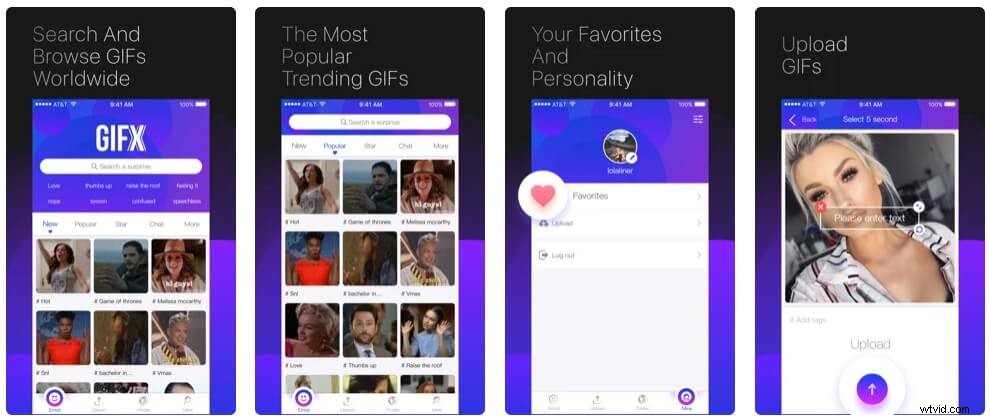
Tato platforma je navržena tak, aby uživatelům umožňovala upravovat a přidávat existující GIFy, které mohou chtít upravit, přidávat do nich filtry a překrývat hudbu. Stejně jako u mnoha dalších nástrojů pro přenosná zařízení vytvořených pro Android a iPhone jsou hlavními funkcemi této aplikace její uživatelsky přívětivé rozhraní a skutečnost, že všechny vytvořené GIFy lze stáhnout přímo do telefonu nebo nahrát přímo na sociální média – v závislosti na tom, jak uživatel zamýšlí použít svůj GIF.
5. GIF Studio
Konečně nástroj pro Android.
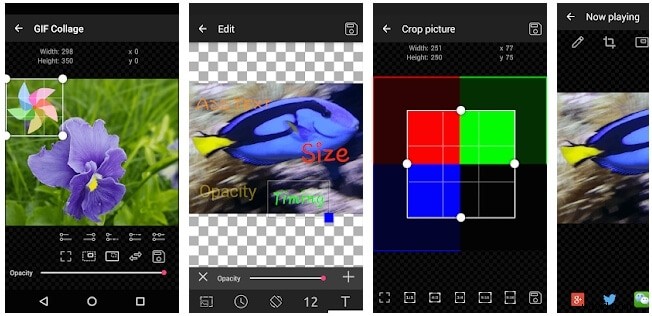
GIF studio, jeden z nejrychlejších nástrojů pro pochopení a použití, vám skutečně umožní cítit se jako ve správném studiu pro úpravu videa – i když používáte omezenou velikost obrazovky vašeho telefonu. Uživatelé mohou upravovat rychlost u stávajících GIFů nebo mohou vytvářet nové koláže s více GIFy, těžit z přidané animace a barevných a vizuálních efektů, aniž by ztratili kvalitu původních snímků nebo záběrů.
Nejčastější dotazy ohledně měniče rychlosti GIF
Mohu zpomalit GIF?
Zkrátka ano. Jak to uděláte, bude záviset na platformě, kterou používáte, ale z větší části vám jakákoli platforma, která umožňuje zrychlení GIF, také umožní jej zpomalit.
Jak změníte rychlost obrázku GIF v PowerPointu?
Bohužel v PowerPointu neexistuje žádný nástroj, který by uživatelům umožňoval upravit rychlost externího GIF. Malé animace a pohyby obrázků a slov vytvořené a ovládané v PowerPointu lze upravit v nastavení každého animačního nástroje – v současnosti však samotné GIFy nelze v samotném PowerPointu měnit.
Jak vytvoříte GIF 30fps?
Toto číslo se vztahuje k době kontroly snímku, přičemž většina počítačových displejů běží rychlostí přibližně 60 snímků za sekundu. Chcete-li upravit toto číslo na 30 snímků za sekundu, uživatel bude muset zadat nastavení GIF a nastavit dobu spuštění na 30 se zpožděním 0,03 sekundy u každého snímku.
Proč je u animace GIF důležitá snímková frekvence a jak změníte snímkovou frekvenci při exportu GIF?
Snímková frekvence vstupuje do hry, když zpětně sledujete GIF jako část kompletního záznamu – se snímkovou frekvencí ovlivňující celkový hladký přechod GIF ze snímku na snímek a zpět na začátek. Pokud vaše snímková frekvence není řízena, povrch bude nervózní a nebude vypadat dobře. Když přejdete k převodu a exportu GIF, budete mít možnost upravit nastavení smyčky a nastavení časové osy – stejně jako počet snímků za sekundu. Nastavení na 30 vám poskytne bezproblémový a trvale vysoce kvalitní povrch – ideální pro váš zbrusu nový GIF.
